Tvorba a úprava filtrů založených na pravidlech pomocí kategorií a hodnot parametrů. Tyto filtry se používají na pohledy k ovlivnění viditelnosti nebo grafického zobrazení prvků.
Chcete-li otevřít dialog Filtry, proveďte jeden z následujících úkonů
- Klikněte na kartu Pohled
 panel Grafika
panel Grafika
 (Filtry).
(Filtry).
- Klikněte na kartu Pohled
 panel Grafika
panel Grafika
 (Viditelnost/Zobrazení), poté klikněte na kartu Filtry a poté klikněte na tlačítko Upravit/Nové.
(Viditelnost/Zobrazení), poté klikněte na kartu Filtry a poté klikněte na tlačítko Upravit/Nové.
Po vytvoření filtru jej použijte na jeden nebo více pohledů k určení viditelnosti a grafického zobrazení prvků identifikovaných filtrem.
Filtry
Panel Filtry v tomto dialogu vypíše existující filtry včetně filtrů založených na pravidlech a filtrů založených na výběru. Vyberte v seznamu filtr založený na pravidlech a upravte jej, případně použijte tlačítka následovně:
 Nový: Vytvoří nový filtr založený na pravidlech.
Nový: Vytvoří nový filtr založený na pravidlech.
 Duplikovat: Vytvoří kopii vybraného filtru, u které použije stejný název s připojeným číslem. Pomocí příkazu Přejmenovat změňte název filtru. Upravte pravidla filtru podle potřeby.
Duplikovat: Vytvoří kopii vybraného filtru, u které použije stejný název s připojeným číslem. Pomocí příkazu Přejmenovat změňte název filtru. Upravte pravidla filtru podle potřeby.
 Přejmenovat: změní název vybraného filtru.
Přejmenovat: změní název vybraného filtru.
 Odstranit: Odebere vybraný filtr z projektu a z jakýchkoli pohledů, na které byl tento filtr použit.
Odstranit: Odebere vybraný filtr z projektu a z jakýchkoli pohledů, na které byl tento filtr použit.
Kategorie
Vyberte pro filtr jednu nebo více kategorií. Pokud vyberete více kategorií, je možné při definování pravidel použít parametry, které jsou společné pro všechny vybrané kategorie.
- Filtr: Vyberte disciplínu, pro kterou chcete zobrazit kategorie.
- Skrýt nezaškrtnuté kategorie: zaškrtnutím tohoto políčka po výběru požadovaných kategorií zobrazíte pouze vybrané kategorie. Díky této možnosti jsou lépe vidět kategorie pravidla.
- Vybrat vše, Nevybrat nic: Tato tlačítka slouží k usnadnění výběru kategorií. Pokud chcete u filtru použít mnoho kategorií, klikněte na tlačítko Vybrat vše a poté zrušte zaškrtnutí kategorií, které chcete vynechat. Tlačítko Nevybrat nic použijte v případě, že je zaškrtnuto mnoho kategorií, ale chcete zaškrtnout pouze několik z nich.
Pravidla filtru
Definujte pravidla a sady pravidel pro filtr pohledu.
- Chcete-li vytvořit pravidlo, klikněte na možnost Přidat pravidlo. Poté vyberte parametr, operátor a hodnotu.
- Chcete-li vytvořit sadu pravidel, klikněte na možnost Přidat sadu a vyberte podmínku. Poté vytvořte pravidla a sady pravidel, které tuto sadu pravidel tvoří.
Je možné vytvořit více pravidel a více sad pravidel. Sady pravidel je možné vnořovat.
Podmínka
Vyberte podmínku pro sadu pravidel:
- AND (všechna pravidla musí být true): všechna pravidla a sady pravidel vnořené uvnitř této sady musí být vyhodnoceny jako splněné. Sady pravidel s podmínkou AND jsou značeny zelenou svislou čarou.
- OR (jakékoli pravidlo může být true): jedno nebo více pravidel nebo sad pravidel vnořených v této sadě musí být vyhodnoceno jako true. Sady pravidel s podmínkou OR jsou značeny modrou svislou čarou.
Zvažte následující příklad:
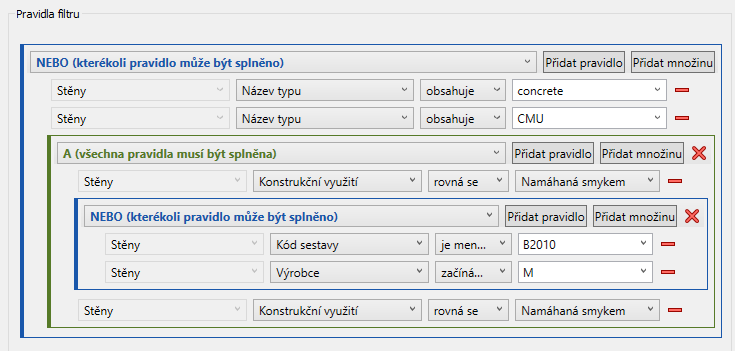
Tato pravidla filtru dodržují následující vzorec:
- Název typu obsahuje "concrete"
OR Název typu obsahuje "pórobeton"
OR (Konstrukční využití = "Smyk" AND (Kód sestavy < B2010 OR Výrobce začíná na M))
Parametr
Vyberte parametr pro pravidlo.
- Pokud je vybrána jedna kategorie, většina jejích parametrů instance a parametrů typu je dostupná k definování pravidel. (Některé parametry, například Obrázek, nejsou dostupné.)
- Pokud je vybráno více kategorií, k definování pravidel jsou dostupné pouze parametry společné pro všechny vybrané kategorie.
Operátor
Vyberte operátor pro pravidlo.
Operátory se liší podle typu parametru. Mezi operátory patří například následující:
- rovná se
- nerovná se
- je větší než
- je větší nebo rovno
- je menší než
- je menší nebo rovno
- obsahuje,
- neobsahuje,
- začíná na
- nezačíná na
- má na konci
- nekončí na
- je asociován s (globální parametr)
- není asociován s (globální parametr)
- parametr existuje (sdílený parametr; není vyžadována hodnota)
- má hodnotu
- nemá hodnotu
Následující operátory jsou specifické pro parametry založené na podlažích, například pro nábytek:
- je nad
- je v nebo nad
- je pod
- je v nebo pod
Hodnota
Určete hodnotu pravidla. Rozevírací seznam zobrazuje hodnoty prvků v aktuálním modelu. Vyberte hodnotu v seznamu nebo ji zadejte. U číselných hodnot není třeba určovat jednotku. U textových hodnot nezáleží na velikosti písmen.
Pokud chcete vybrat více hodnot u jednoho parametru, přidejte za každou hodnotu jedno pravidlo. Tato pravidla vnořte pod sadu pravidel s podmínkou OR.
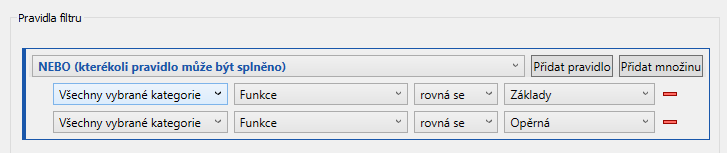
Chcete-li najít parametr s prázdnou hodnotou (případně bez hodnoty či s hodnotou null), použijte operátor „rovná se“ a nechte hodnotu prázdnou.
Chcete-li najít parametr, který má hodnotu (není null), použijte operátor „je větší než“ a nechte hodnotu prázdnou.
Pokud použijete operátor „je asociován s“ nebo „není asociován s“, je možné určit globální parametr jako hodnotu.
Při použití sdíleného parametru v pravidle je možné použít operátor "parametr existuje" a vynechat hodnotu.
Přidat pravidlo
Kliknutím na možnost Přidat pravidlo přidáte další pravidlo do aktuální sady pravidel.
Pokud pravidla filtru zahrnují více úrovní zanoření, ujistěte se, že používáte možnost Přidat pravidlo u příslušné sady pravidel.
Přidat sadu
Kliknutím na možnost Přidat sadu přidáte další sadu do pravidel filtru.
Pokud pravidla filtru zahrnují více úrovní zanoření, ujistěte se, že používáte možnost Přidat sadu u příslušné sady pravidel.
Odebrat pravidlo
Kliknutím na tlačítko  (Odebrat pravidlo) odstraníte pravidlo ze sady pravidel.
(Odebrat pravidlo) odstraníte pravidlo ze sady pravidel.
Odebrat sadu
Kliknutím na tlačítko  (Odebrat sadu) odstraníte sadu pravidel.
(Odebrat sadu) odstraníte sadu pravidel.